Lorsque vous voyez quelque chose qui mérite d'être retenu sur votre ordinateur ou votre appareil mobile, vous pouvez l'enregistrer à l'aide d'outils et d'applications intégrés. Cependant, lorsque vous essayez de lire l'enregistrement, vous pouvez découvrir qu'il ne se trouve pas dans l'emplacement par défaut. Que faire dans une telle situation ? Existe-t-il un moyen de récupérer vos enregistrements d'écran ? Et comment !
Si vous êtes dans ce cas, lisez ce qui suit pour vous plonger dans la récupération vidéo de l'enregistreur d'écran, qui a fait ses preuves. Nous avons compilé toutes les méthodes pour vous aider à récupérer les fichiers perdus ou supprimés sous Windows, macOS et Android.
Dans cet article
-
- Récupérer les enregistrements d'écran supprimés avec Wondershare Recoverit
- Restauration des vidéos d'écran supprimées à partir de la corbeille
- Restauration des vidéos de l'enregistreur d'écran à l'aide de l'historique des fichiers
- Récupérer des enregistrements d'écran à partir d'une sauvegarde dans le nuage
Causes de la perte de vidéo de l'enregistreur d'écran
De nombreuses raisons peuvent être à l'origine de la perte de vidéo de l'enregistreur d'écran. Voici les causes les plus courantes :
- Corruption
- Dommages matériels
- Virus et autres logiciels malveillants
- Effacement accidentel
- Erreurs du système d'exploitation
- Erreurs du système de fichiers
Si vous êtes confronté à l'un de ces problèmes, découvrez les solutions les plus efficaces pour récupérer les fichiers vidéo enregistrés sur tous les appareils.
Ce qu'il faut savoir avant de récupérer les vidéos de l'enregistreur d'écran

Lorsque vous remarquez que quelque chose ne va pas et que vos enregistrements d'écran sont manquants, vous devez suivre les deux conseils suivants pour augmenter les chances de réussite de la récupération :
- 🔌Immédiatement cesser d'utiliser le périphérique de stockage - cela empêchera l'écrasement des données et augmentera vos chances de récupérer les enregistrements d'écran.
- 💻Préparer un autre périphérique de stockage pour la récupération – le disque que vous utilisez pour vos enregistrements d'écran peut être défectueux, et vous ne pourrez pas échapper à la perte de données en cas de problème. Si vous utilisez une autre solution de stockage, vous pouvez sauvegarder vos enregistrements dans un endroit sûr pendant que vous travaillez à la résolution du problème.
Comment récupérer les fichiers vidéo d'enregistrement d'écran supprimés sous Windows
Vous trouverez ci-dessous les meilleures méthodes pour récupérer les enregistrements d'écran des appareils Windows.
Récupérer les enregistrements d'écran supprimés avec Wondershare Recoverit
Wondershare Recoverit est un outil de récupération universel qui vous permet de récupérer vos enregistrements quel que soit le scénario de perte. Wondershare possède plus de 35 technologies brevetées et 20 ans d'expérience, ce qui prouve sa fiabilité et son efficacité.
L'un des points forts de cette plateforme est qu'elle propose des fonctions de récupération améliorées qui, comme son nom l'indique, améliorent la qualité de vos enregistrements vidéo et leur donnent une nouvelle vie. Non seulement vous récupérerez vos fichiers, mais vous leur donnerez également un aspect professionnel.
Wondershare Recoverit est capable de récupérer des enregistrements d'écran jusqu'à 8K. Vous n'aurez donc pas à vous soucier de compromettre la qualité de la récupération.
Vous pouvez l'essayer en le téléchargeant depuis la source officielle et en suivant le guide ci-dessous :
- Ouvrez Wondershare Recoverit et allez dans Disques durs et Emplacements.
- Choisissez une unité de stockage qui contienne vos enregistrements d'écran.

- Une fois que vous avez sélectionné un lecteur, le programme l'analyse automatiquement. Vous pouvez interrompre et reprendre le processus ou en suivre la progression.

- Après l'analyse, prévisualisez et sélectionnez les fichiers récupérés. Cliquez sur Récupérer.

- Choisissez où enregistrer les fichiers.

Vous retrouverez tous vos enregistrements d'écran manquants en quelques minutes seulement.
Restauration des vidéos d'écran supprimées à partir de la corbeille
La corbeille stocke les éléments supprimés jusqu'à ce que vous la vidiez. Par conséquent, suivez les étapes ci-dessous pour restaurer vos enregistrements d'écran supprimés de la corbeille :
- Ouvrez la corbeille.

- Faites un clic droit sur l'enregistrement d'écran que vous souhaitez récupérer.
- Cliquez sur Restaurer dans le menu contextuel.

L'objet retournera à son emplacement d'origine.
Restauration des vidéos de l'enregistreur d'écran à l'aide de l'historique des fichiers
L'historique des fichiers est un outil de sauvegarde intégré pour les appareils Windows. Si vous avez activé cette fonction sur votre PC et sauvegardé les fichiers, suivez le guide ci-dessous pour restaurer vos vidéos d'enregistreur d'écran perdues :
- Ouvrez la barre de recherche Windows, tapez Historique des fichiers et cliquez sur Ouvrir.

- Cliquez sur Restaurer les fichiers personnels.

- Ouvrez le dossier contenant vos fichiers perdus, sélectionnez ceux que vous souhaitez récupérer et cliquez sur le bouton Restaurer.

Récupérer des enregistrements d'écran à partir d'une sauvegarde dans le nuage
Si vous avez sauvegardé vos vidéos d'enregistreur d'écran sur le cloud, vous pouvez les télécharger à partir de votre sauvegarde sur le cloud en quelques minutes. Si vous avez sauvegardé vos vidéos d'enregistreur d'écran sur le cloud, vous pouvez les télécharger à partir de votre sauvegarde sur le cloud en quelques minutes.
- Ouvrez l'application Google Photos.
- Sélectionnez l'enregistrement à récupérer et cliquez sur les trois points dans la barre supérieure.

- Appuyez sur Téléchargement.

- Choisissez l'endroit où vous souhaitez enregistrer le fichier.
Ce guide n'est qu'une démonstration de Google Photos. Les étapes dépendent de la plateforme de stockage en nuage que vous avez choisie.
Comment récupérer les fichiers vidéo d'enregistrement d'écran supprimés sur un Mac
Si vous avez perdu des enregistrements d'écran sur votre Mac, vous pouvez essayer certaines des solutions ci-dessous.
Récupérer les enregistrements d'écran supprimés avec Wondershare Recoverit
Comme mentionné ci-dessus, Wondershare Recoverit est l'un des meilleurs outils de récupération pour répondre à tous vos besoins et exigences. Quel que soit le scénario de perte et le type de données perdues, Wondershare Recoverit peut vous aider.
Rendez-vous donc sur le site officiel pour télécharger Wondershare Recoverit pour Mac et suivez les étapes ci-dessous pour récupérer vos enregistrements :
- Ouvrez Wondershare Recoverit et cliquez sur Disques durs et emplacements.
- Choisissez le stockage souhaité.

- Wondershare Recoverit analyse l'appareil. Vous pouvez suivre la progression ou interrompre le processus pour le reprendre plus tard.
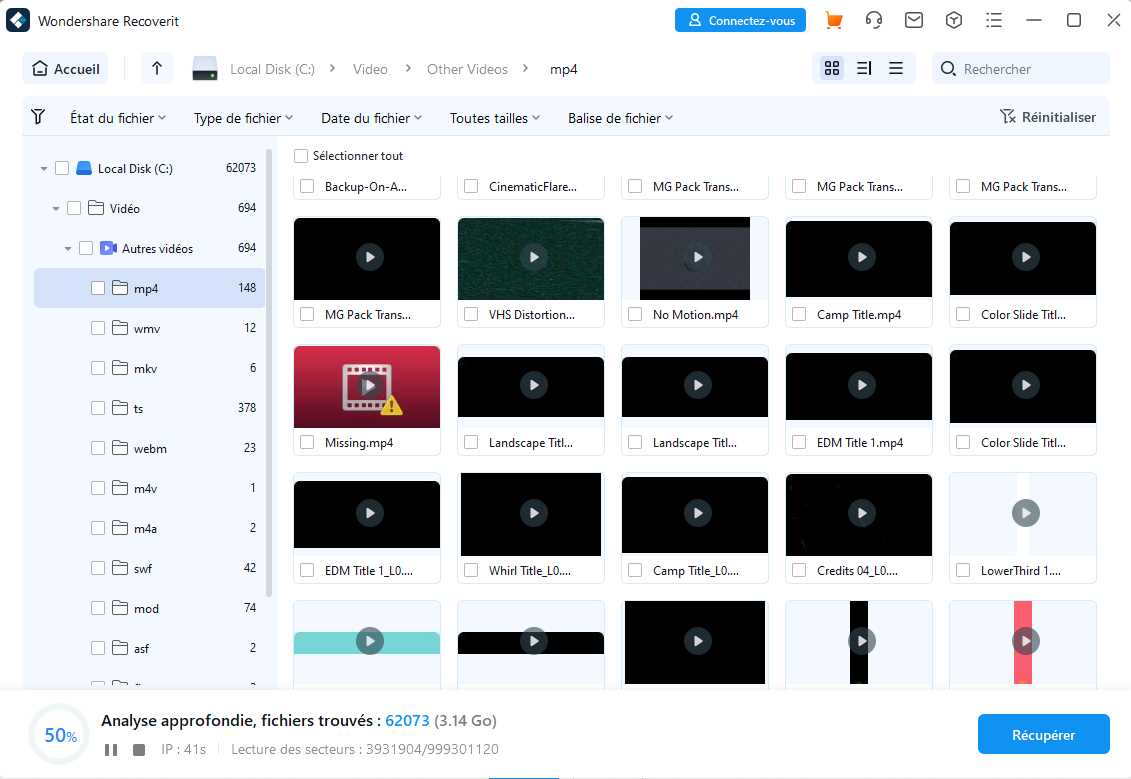
- Une fois que le programme a trouvé les fichiers récupérables, il est possible de les prévisualiser et de sélectionner ce qui doit être sauvegardé. Cliquez sur Récupérer.

- Sélectionnez un chemin d'accès au fichier et cliquez sur Enregistrer.
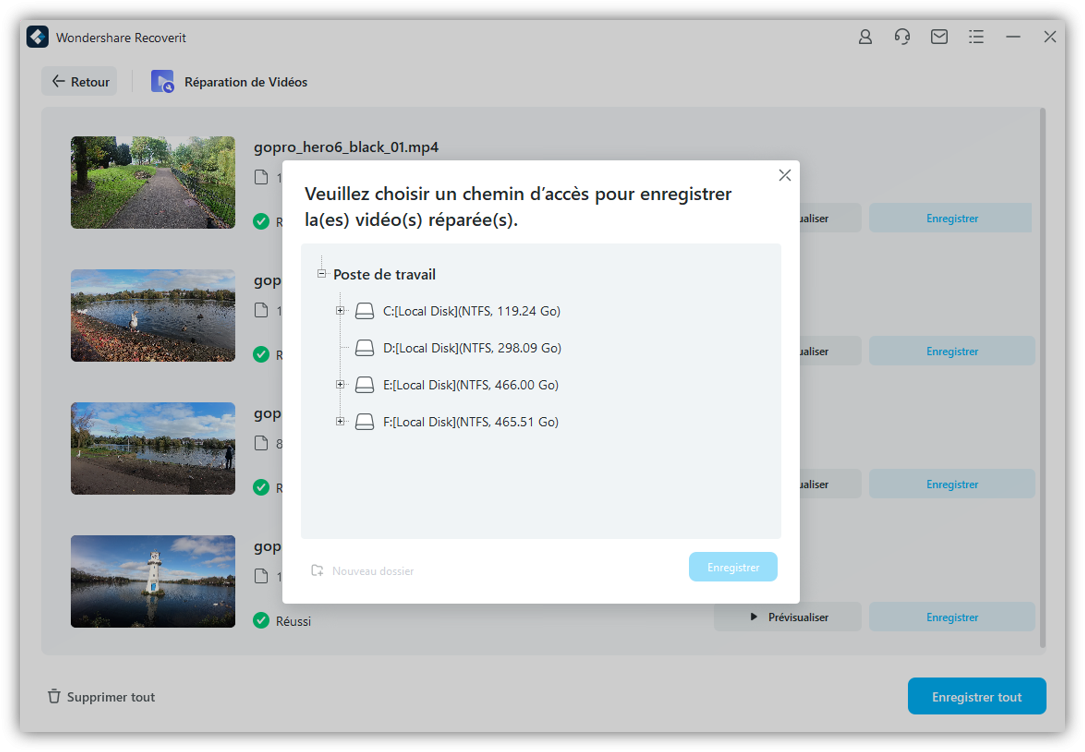
Restaurer les enregistrements supprimés de la corbeille
La corbeille de Mac fonctionne comme la corbeille de Windows : elle stocke les fichiers supprimés jusqu'à ce que vous la vidiez. Suivez donc les étapes ci-dessous pour restaurer les enregistrements d'écran à partir de la Corbeille de Mac :
- Ouvrez la corbeille.

- Cliquez avec le bouton droit de la souris sur l'enregistrement que vous souhaitez récupérer.
- Cliquez sur Remettre dans le menu contextuel.

Restauration des vidéos de l'enregistreur d'écran à l'aide de Time Machine
Time Machine est l'outil de sauvegarde intégré d'Apple. Vous pouvez sauvegarder vos fichiers automatiquement ou manuellement et les restaurer à tout moment si les choses tournent mal. Voici comment procéder
- Ouvrez le dossier contenant vos enregistrements d'écran.
- Cliquez sur l'icône Time Machine dans la barre supérieure.
- Cliquez sur Entrer dans Time Machine.

- Recherchez l'enregistrement que vous souhaitez récupérer et cliquez sur Restaurer.

Comment éviter de perdre des enregistrements d'écran effacés ?
Si vous voulez éviter ce genre de scénario stressant à l'avenir, consultez les conseils que nous avons préparés pour vous aider à protéger vos objets de valeur :
- 🚀Mettez régulièrement à jour votre système d'exploitation.
- 📖Utilisez des solutions de sauvegarde comme Wondershare Ubackit.
- 🎯Utiliser un logiciel antivirus fiable.
L'intégration de ces conseils dans votre expérience d'enregistrement d'écran réduira les risques de perte de données.
Conclusion
La perte de vos enregistrements d'écran préférés peut être stressante et accablante. Cependant, si vous choisissez les bons outils et les bonnes méthodes, vous pouvez rapidement récupérer vos fichiers et les stocker dans un environnement sûr.
Vous pouvez restaurer les enregistrements d'écran supprimés à partir de la corbeille ou de la poubelle, utiliser un historique des fichiers, un nuage ou une sauvegarde Time Machine, ou encore utiliser un logiciel de récupération de données tel que Wondershare Recoverit. Recoverit peut être la solution de récupération la plus efficace qui soit puisqu'il peut améliorer la qualité de vos enregistrements d'écran, récupérer des données HD et faire face à n'importe quel scénario de perte de données.



